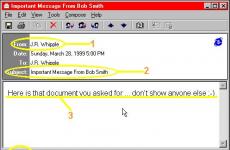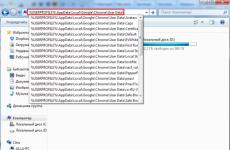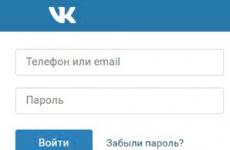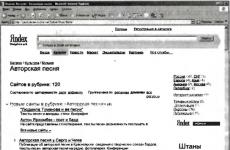Как да направите снимка на екрана на Nokia Lumia. Нека да разберем как да направите екранна снимка на Nokia? В нови модели
Здравейте всички, скъпи читатели, днес в тази малка, но несъмнено полезна бележка ще ви кажа как да направите екранна снимка на Nokia Lumia. Към момента на писане от този материал Nokia вече не съществува, а телефоните от подобен модел вече носят гордото име - Microsoft Lumia. Но нищо не се е променило радикално в трейлъра и функциите, които бяха в предишните модели и в новите модели, са възможно най-сходни.
Запазена е и функцията за създаване на екранни снимки. В нови и стари модели този телефонпроцесът е малко по-различен. По-долу ще разгледам и илюстрирам процеса на създаване на екранни снимки на фон на Windows.
И така, нека започнем с процеса.
В нови модели
Как мога да направя екранна снимка на Windows Phoneако имате нов модел телефон:
- Вземете телефона си и го отключете. Мисля, че смисълът на това действие е пределно ясен и има нужда от обяснение;
- Сега едновременно натиснете и отпуснете два бутона: бутона за включване/изключване и бутона за увеличаване на звука;
- След горното действие ще се чуе характерен звук, подобен на затвор на фотоапарат.
При по-старите модели
Правенето на екранна снимка в по-старите модели не е по-трудно, отколкото в новите. Извършете следните манипулации:

- Както в предишния вариант, първото нещо, което трябва да направите, е да премахнете блока, да отключите телефона;
- Сега трябва да натиснете два бутона едновременно: бутона „Начало“ и бутона за включване/изключване на телефона;
- След като направите всички тези стъпки, вашата снимка се запазва в секцията за снимки.
Къде се съхраняват снимките?
За да намерите екранните снимки, които сте направили, отидете в папката със снимки:

Как да изтеглите на компютър
Ако трябва да изпратите екранната снимка, която сте направили Персонален компютър, тогава можете да използвате следните методи:
- Можете да използвате специален USB кабел за прехвърляне на изображения;
- Най-лесният начин според мен е да използвате облачно хранилище. Windows системаТелефонът поддържа съответното приложение. Например, аз използвам Yandex.Disk. Правя екранна снимка, хвърлям я в приложения на телефона си и екранът веднага се появява на всичките ми компютри;
- Чрез флашка. Прехвърлете екранни снимки на флашка и прехвърлете необходимите файлове чрез четец на карти на вашия компютър или лаптоп;
- През социална медия. Качете екранни снимки в социалните медии. мрежи, а вече и от социалните медии. мрежи можете да изтегляте екранни снимки на вашия компютър.
Възможността за правене на екранна снимка е една от най-приятните функции в операционна системаах Android и Windows Phone. Заснемането на екрана може да е необходимо в различни ситуации. Те помагат при проблеми с отчетите в приложенията или могат лесно да ви покажат стъпка по стъпка процедура за изпълнение на задача на вашия смартфон.
Сега ще ви кажа как да направите екранна снимка на Nokia (Lumia). Попълнете тези прости стъпкии направете екранна снимка.
Ето как да направите екранна снимка на Nokia Lumia:
- Отидете до екрана, който искате да заснемете. Натиснете и задръжте едновременно бутоните Старт и Захранване.
- Ако сте направили всичко правилно, ще чуете характерния звук на снимката и ще видите светкавицата на екрана.
Екранната снимка може да бъде намерена в папката със снимки.
Как да направите снимка на Nokia Lumia в Windows Phone 8.1
IN най-новите версии Windows OS, комбинацията от бутони е променена.
- Придвижете се до изображението на екрана, което искате да заснемете.
- Натиснете и задръжте бутона за захранване и увеличаване на звука, за да запазите картината на екрана. (Моля, не забравяйте да натискате бутоните едновременно и не се обезсърчавайте, ако не успеете от първия път, опитайте отново).
- Когато чуете характерния звук от затвора на камерата на телефона, това означава, че сте изпълнили правилно всички описани стъпки.

Екранната снимка е запазена на вашия телефон. За да го намерите, отидете на следния път: Снимки > Албуми > Екранни снимки (Екранни снимки).
Как да направите екранна снимка на Nokia Android?
В нов телефони NokiaСъщо така е много лесно да направите екранна снимка. Както при другите устройства, трябва да знаете правилната комбинация от бутони.
Това е най-бързият и удобен начин да направите екранна снимка на телефон Nokia. Опитайте тази лесна инструкция веднага:
стъпка 1 – Отворете приложението/екрана, който искате да запазите.
Стъпка 2 -Натиснете и задръжте едновременно бутона за захранване и намаляване на звука.
Стъпка 3 –Ще видите бърза анимация и ще чуете звук от затвора на камерата, което показва, че е направена екранна снимка.
Стъпка 4 -Готов! Сега знаете как да направите екранна снимка на Nokia.

Това е всичко. Екранната снимка беше запазена в паметта на телефона.
Как да направите екранна снимка на Nokia през панела с настройки?
В допълнение към използването на комбинацията от бутони, можете да направите екранна снимка с помощта на софтуера на вашия телефон. Има приложения на трети страни, които могат да правят екранна снимка, но телефоните на Nokia го имат като вградена функция.
Етап 1 -Плъзнете надолу върху панела за известия.
Стъпка 2 -Плъзнете отново до менюто на панела бързи настройкиотворен напълно.
Стъпка 3 –При някои модели телефони трябва да плъзнете наляво, за да разгънете напълно менюто.
Стъпка 4 –Щракнете върху бутона "Snapshot"/"Screenshot"/"Screen Capture", за да заснемете изображението и да го запишете в паметта на телефона си.
Стъпка 5 -Готов! Сега знаете как да направите снимка на Nokia през панела с настройки.

Ако не намерите желаната икона в панела за известия, отворете менюто и променете реда на бутоните. За да направите това, щракнете върху иконата за редактиране на молив или меню, добавете към панела бърз достъпБутон за екранна снимка.
Как да направите дълга екранна снимка на Nokia Android?
За да направите дълга или частична екранна снимка на Nokia има интересен начин. Nokia работи на работа Android система Nougat 7 е инсталиран по подразбиране, така че заснемането на снимка е лесно.
Етап 1 -Отидете на уеб страницата, която искате да запазите.
Стъпка 2 -Натиснете бутона за увеличаване на звука и бутона за захранване едновременно за 2 секунди, след което възможни вариантизаснемане на екрана.
Стъпка 3 -Превъртете надолу до края на областта, която искате да запазите.
Стъпка 4 -Готов! Направихте дълга екранна снимка на Nokia.

Ако този метод не работи на Nokia, тогава ще трябва да изчакате актуализация на вашето устройство и операционна система Android Nougatза да можете да направите дълга или частична екранна снимка.

Как да направите екранна снимка на Nokia с помощта на приложения?
Всъщност можете да направите снимка на всяко съдържание на вашия екран на Nokia, включително заключени екрани, начален екран, игри, настройки и всякакви съобщения. Всичко това може да се направи на телефони със системи Android, Windows 8 и Windows 8.1.
Ето някои приложения, които могат да ви помогнат да направите екранна снимка лесно и бързо.
Windows Phone
Приложение за екранни снимки. Можете да правите екранни снимки на всичко важно за вас на телефона си, като например текстови съобщения или резултати от игри, като използвате тази програма.

Вие също ще имате възможност да запазите тези снимки в съхранение в облакаснимки и ги споделяйте по всяко време и с всеки.
Android
Това просто приложение ви позволява да правите екранни снимки на вашето устройство с Android. Приложението Screenshot предлага множество опции, които не можете да намерите в други безплатни приложения.

обратно 1 от 2 По-нататък
Как да направите екранна снимка на дисплея на Nokia, за да заснемете информация, която искате например да използвате в бъдеще? Подобен въпрос интересува много хора, които са закупили устройства от финландски производител. Много от тях питат как да направите екранна снимка на дисплея на Nokia. В същото време потребителите дори не осъзнават, че комбинацията за бутоните е доста проста и може да бъде открита чрез обикновен експеримент. И така, как можете да направите екранна снимка на дисплея на Nokia?
Основни положения и модели телефони
Подобна функция (говорим за заснемане на екранна снимка) е вградена в софтуера на много модели мобилни устройства, произведени от финландски производител. Логично е това да не изисква инсталирането на допълнителни помощни програми. Въпреки че все още съществуват. Въпреки това финландците възприеха подобна тенденция от южнокорейската компания Samsung, която започна да интегрира функцията за създаване на екранна снимка в обвивката на операционната система. Отговорът на въпроса как да направите екранна снимка на дисплея на Nokia е доста прост: за да направите това, трябва да натиснете определена комбинация от клавиши.
За какви модели важи това правило?
Много потребители питат за Nokia Lumiya. Освен това всички те имат различни моделиустройства. Това може да е серия 500, 600, 900 и т.н. Но това няма значение, тъй като всички тези устройства са базирани на една операционна система. Следователно принципът за създаване на екранни снимки ще бъде същият.

И така, нека да преминем към въпроса как да направите екранна снимка на телефон Nokia.
Първи метод: Използвайте лого
Ако погледнете внимателно долната част на екрана на вашето устройство, ще забележите логото на Windows. За да направите екранна снимка и да заснемете информацията в нея, просто задръжте логото за няколко секунди. В същото време използваме и клавиша за управление на мощността. Ако направите това едновременно и задържите бутоните в активна позиция за няколко секунди, ще забележите малка светкавица, която ще ви уведоми, че екранната снимка е направена успешно и поставена в папката. Тук по същество всичко свършва.
на "Nokia X"
Въпреки че устройството от тази серия е малко по-различно от своите колеги, ако можете да ги наречете така, не е по-трудно да направите екранна снимка на него. Стъпките зад правенето на екранни снимки на това устройство са изключително прости. Отново от потребителя се изисква само да натисне няколко бутона едновременно за кратко време.

Секвениране
Отворете приложение или програма до момента, в който искате да снимате. След това натиснете няколко бутона наведнъж. Това са клавишите за контрол на мощността и намаляване на звука. Още веднъж ви обръщаме внимание, че това трябва да стане едновременно. Ако натискате бутоните поотделно или последователно, може да имате проблеми с правенето на екранна снимка. Или по-скоро системата просто няма да реагира правилно на такава комбинация и следователно няма да направи самата екранна снимка.

Ако бъде създаден, веднага ще бъдете уведомени от операционната система, че манипулацията е приключила успешно. Съответният контекст ще се появи в горната част на екрана. За да видите какво сте снимали, можете да отидете в галерията на устройството. Там намерете папка, наречена „Екранни снимки“. Всички екранни снимки се запазват там след създаването.
Заключение
Както можете да видите, няма нищо толкова сложно в правенето на екранни снимки. Какво разбрахме по време на тази статия? Софтуер"Lumium" и някои модели телефони на финландския производител ви позволяват да направите екранна снимка, без да използвате програми на трети страни. Това може да стане с помощта на клавишна комбинация и логото на Windows.
Научете всички начини да правите екранни снимки на вашия Nokia 6.1 Plus с този бърз и лесен урок. Нов Смартфон Nokia 6.1 Plus на HMD Global е страхотно предложение за Android One с невероятни функции и дизайн. Благодарение на това, че работи под Android управлениеПърво, операционната система е доста бърза и оптимизирана. Ако сте нов в това Android версииили отидете от други производители, събрахме пълни методи, които ще ви позволят да правите екранни снимки на Nokia 6.1 Plus. След като направите екранна снимка, по-късно можете да я изрежете и редактирате както желаете, направо на вашия смартфон.
За Android комбинацията от три бутона е стандарт за правене на екранни снимки от самото начало. Въпреки това, тъй като физическите бутони за начало на смартфоните бяха заменени сензорни бутони, този метод впоследствие беше заменен с два физически бутони. Ако попаднете в ситуация, в която не можете да използвате и двете си ръце, за да направите екранна снимка чрез натискане на тези бутони, има и наличен софтуерен път за това. Продължете да четете, за да научите различните методи, които можете да използвате, за да правите екранни снимки на вашия Nokia 6.1 Plus. Не забравяйте, че функцията за заснемане на екрана е вградена директно в Android, така че няма нужда от приложение или мод на трета страна.
Как да правите екранни снимки на Nokia 6.1 Plus:
Това е един от най-бързите и удобни начиниправете екранни снимки на Nokia 6.1 Plus. Просто следвайте тези бързи стъпки, за да направите екранна снимка веднага:
Етап 1— Отворете приложението/екрана, от който искате да направите екранна снимка.
Стъпка 2- Сега натиснете и задръжте едновременно бутоните за захранване и намаляване на звука.
Може да харесате:

Стъпка 3- Ще видите бърза анимация и ще чуете звук в отговор, което ще покаже, че екранната снимка току-що е направена. Това е всичко. Беше направена екранна снимка на текущия ви екран.
БОНУС: Правете екранни снимки от панела за бързи настройки
 Освен обичайния метод за правене на екранни снимки с помощта на бутоните на телефона, Nokia разполага и с софтуерен метод. Можете също да правите екранни снимки от плочки в панела за бързи настройки в Nokia 6.1 Plus. някои приложения на трети страниви позволяват да добавите подобна плочка за същата цел, но Nokia я има веднага.
Освен обичайния метод за правене на екранни снимки с помощта на бутоните на телефона, Nokia разполага и с софтуерен метод. Можете също да правите екранни снимки от плочки в панела за бързи настройки в Nokia 6.1 Plus. някои приложения на трети страниви позволяват да добавите подобна плочка за същата цел, но Nokia я има веднага.
Етап 1— Плъзнете надолу панела за известия в Nokia 6.1 Plus с пръст.
Стъпка 2– Плъзнете го отново, за да видите всички плочки в панела за бързи настройки.
Стъпка 3- Може да се наложи да плъзнете наляво, за да видите повече плочки.
Стъпка 4— Докоснете плочката Screen Capture, за да направите екранна снимка и да я запишете в телефона си.
— Как да намеря запазени екранни снимки?
Те се намират много лесно. Можете да отидете в приложението Галерия и да потърсите папката/албума Снимки на екрана. Или ръчно можете да отидете в папката „Картини“ > „Екранни снимки“ в паметта на телефона си и да намерите всички екранни снимки, които сте направили.
Как да направите екранна снимка на екрана на телефона е въпрос, който тревожи мнозина, което ни накара да напишем тази статия. В него ще разгледаме основните начини за правене на екранна снимка на телефон с Android и други операционни системи. Често, когато работите с вашия смартфон, се сблъсквате с необходимостта да направите екранна снимка на дисплея, но не всеки разбира как да направите това. Има няколко метода, всеки от които е лесен и подходящ както за начинаещи, така и за напреднали потребители.
Как да направите екранна снимка на Android?
Ако се чудите как да направите екранна снимка на телефон с Android, тогава тази статия е за вас. Много производители оборудват своите Android смартфони с отделен клавиш, натискането на който прави снимка на дисплея. Обикновено може да се намери на вашия работен плот. Когато работите с тази опция, всички екранни снимки завършват в отделна папка, наречена Screenshots или Screen capture. Ако, когато решавате как да направите екранна снимка на телефона си, не сте намерили този ключ, тогава можете да прибягвате до помощта на останалите два метода.
Първият работи на повечето съвременни устройства. Ако се чудите как да направите екранна снимка на екрана на телефон Samsungили друга джаджа, трябва да натиснете определена клавишна комбинация. Тя може да бъде различна в зависимост от производителя на устройството и обвивката, върху която е изграден неговият интерфейс. Най-често екранна снимка се прави чрез натискане на началния клавиш и „-“ на бутона за сила на звука. Но ако тази клавишна комбинация не доведе до желания резултат, опитайте следните опции:
- Меню и бутон за заключване;
- Продължително натискане на клавиша „последни документи“;
- Ако се притеснявате как да направите екранна снимка на телефон Sony, ще трябва да задържите клавиша за захранване. След това ще се покаже съответното меню;
- IN линия SamsungЕкранна снимка на Galaxy се прави чрез натискане на клавишите Меню и Назад;
- Ако се интересувате как да направите екранна снимка на Телефон Xiaomi, след това можете да задържите клавиша Home и да намалите звука или да направите нещо по-хитро, като плъзнете три пръста по дисплея. Производителят предостави и виртуален асистент и допълнителен ключ, при щракване се прави екранна снимка.

Въпросът как да направите екранна снимка на екрана на телефон Samsung с Android може да бъде решен не само с клавишна комбинация, но и благодарение на допълнителни програми. Някои от тях са инсталирани на компютър, напр. SDK за Android. Свързваме телефона към компютъра с помощта на USB кабел и след това правим снимка. Но това е доста неудобен метод, тъй като е много по-лесно да инсталирате приложението на самия смартфон. Препоръчваме да обърнете внимание на следните програми: Screenshot It, както и Screenshot UX и Screenshot ER PRO. Но има една функция: можете да направите екранна снимка с помощта на приложението само с root права.
Как да направите екранна снимка на Windows Phone?
Въпросът как да направите екранна снимка на Windows Phone се решава съвсем просто: чрез натискане на клавишите за заключване и стартиране. Екранната снимка може да бъде намерена в папката със снимки в секцията за моментни снимки на дисплея. Ако не можете да направите снимка по този начин, можете да инсталирате приложението Screen Capture.

Как да направите екранна снимка на iPhone?
Нека да разгледаме как да направите екранна снимка на екрана на iPhone. Технологията на Apple има специална функция, с която можете да направите моментна снимка на дисплея. Когато решавате как да направите екранна снимка на iPhone 5S, трябва да натиснете клавиша Home и бутона за заключване.

Получената снимка може да бъде намерена в папката, където се съхраняват всички ваши снимки. Решаване как да направите екранна снимка екран на iPhone, можете да го получите във всяко приложение и дори по време на разговор.